Come correggere la scheda ReadyBoost mancante in Windows 11
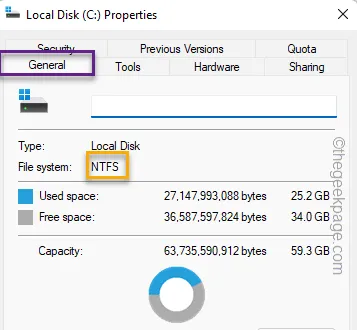
Correzione 1: unità USB compatibile
Passaggio 1: è necessario verificare il tipo di unità. Quindi, apri Esplora file .
Passaggio 2: vai su ” Questo PC “. Vedrai tutte le unità. Ora, fai clic con il pulsante destro del mouse sull’unità e tocca ” Proprietà “.

Passaggio 3: vai alla scheda ” Generale “.
Passaggio 4: controllare il file system . Se è NTFS , FAT16 o FAT32 , dovresti trovare la scheda ReadyBoost.
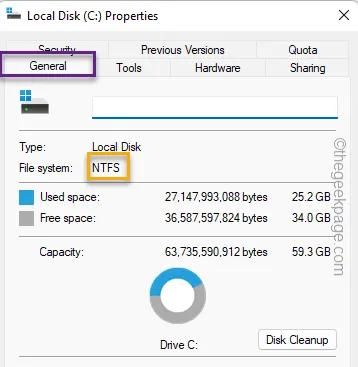
Correzione 2: aggiorna i driver USB
Passaggio 1: premere contemporaneamente il tasto Win e i tasti X.
Passaggio 2: selezionare ” Gestione dispositivi ” per aprirlo.
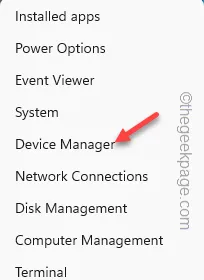
Passaggio 3: dopo aver aperto Gestione dispositivi, espandere ” Controller Universal Serial Bus “.
Passaggio 4: fare clic con il pulsante destro del mouse sul driver USB nell’elenco e fare clic su ” Aggiorna driver “.
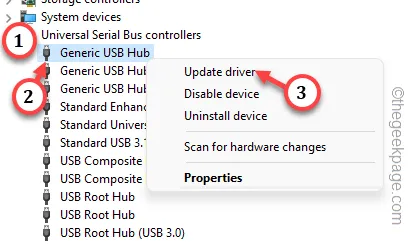
1. Apri Impostazioni e vai su Windows Update .
2. Ora vai su ” Opzioni avanzate “.
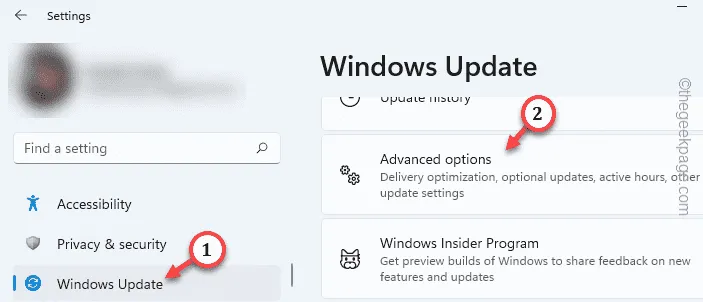
3. Espandi la sezione ” Aggiornamenti facoltativi “.
4. Se è possibile visualizzare tali aggiornamenti del driver, selezionare la casella e fare clic su ” Scarica e installa “.
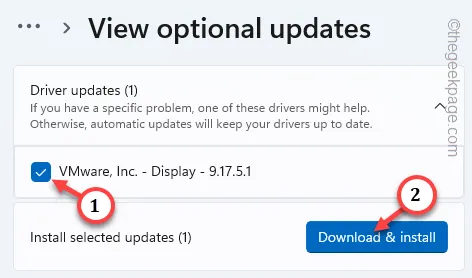
Correzione 3: stai utilizzando un SSD?
Correzione 4: supporto della versione di Windows
Correzione 5: eseguire una scansione del controllo file
Passaggio 1: utilizzare i tasti Win + R contemporaneamente.
Passaggio 2: digitare rapidamente ” cmd “. Usa Ctrl, Maiusc e Invio insieme questi tre tasti.
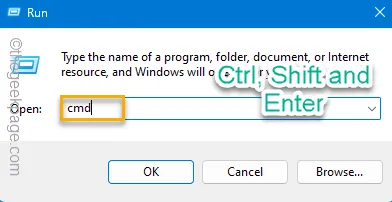
Passaggio 3: successivamente, incolla questa riga lì dentro. Successivamente, utilizzare il tasto Invio per eseguire questo strumento SFC.
sfc /scannow
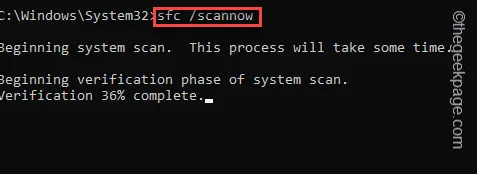



Lascia un commento